
Tilføj punkt- og boblediagrammer i Numbers på Mac
Du opretter et diagram af en hvilken som helst type ved først at føje et diagram til et ark og derefter vælge tabelcellerne med de data, du vil bruge. Eller du kan vælge dataene først og derefter oprette et diagram, der viser dataene. Ligegyldigt hvilken metode du vælger, opdateres diagrammet automatisk, når du ændrer data i tabellen.
Tip: Du kan læse om forskellige diagramtyper i skabelonen Almindelige diagrammer. Du åbner den ved at vælge Arkiv > Ny (på Arkivmenuen øverst på skærmen), klikke på Almindelig i indholdsoversigten til venstre og derefter dobbeltklikke på skabelonen Almindelige diagrammer. Klik i Almindelige diagrammer på fanerne øverst i skabelonen for at se de forskellige ark. De beskriver hver sin type diagram.
Introduktion til punkt- og boblediagrammer
Punktdiagrammer viser relationer mellem to eller flere datasæt. Data vises som punkter, og visning af værdier for en enkelt dataserie kræver mindst to kolonner (eller rækker) af data. Hver dataserie i et punktdiagram deler som standard x-akseværdien, og du behøver derfor kun tilføje en række eller kolonne mere for at vise en anden dataserie.
Punktdiagrammet herunder viser sammenhængen mellem fart og benzinforbrug (i miles pr. gallon).
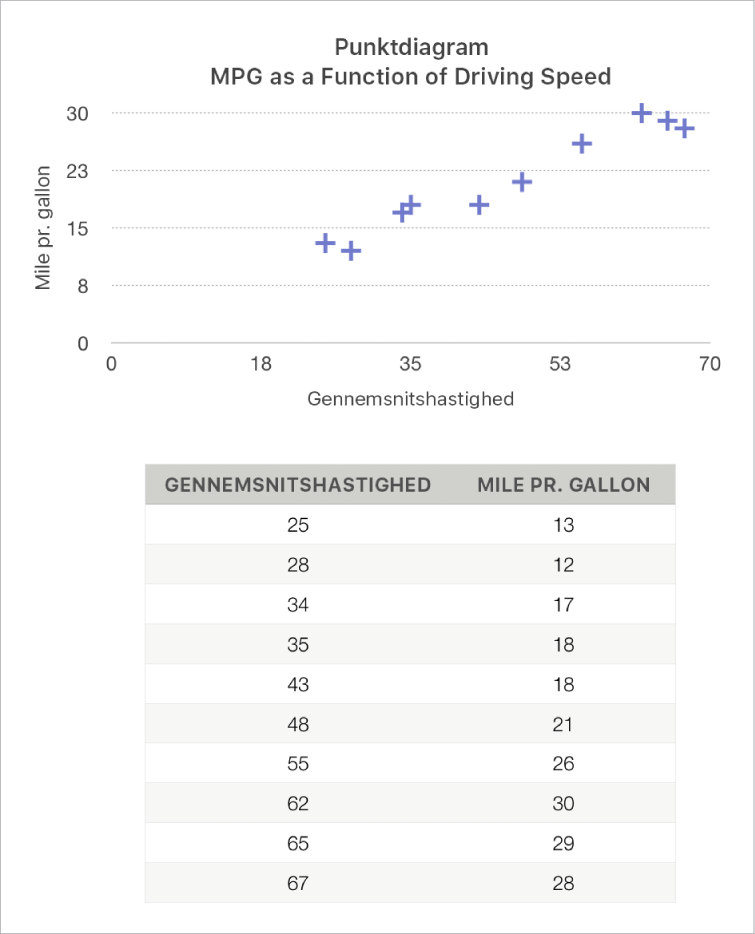
Et boblediagram er en type punktdiagram, hvor dataene er tegnet som bobler med forskellige størrelser i stedet for punkter. Hver dataserie i et boblediagram indeholder en tredje dimension, som formidler forholdet mellem de sammenlignede værdier (x og y) og en størrelsesværdi (z). Størrelsesværdien bestemmer størrelsen på boblen.
Standardværdien er, at alle dataserier i et boblediagram deler x-akseværdien, og du behøver derfor kun tilføje to rækker eller kolonner af data mere for at vise en anden dataserie. Hvis du vælger at bruge uafhængige x-akseværdier, skal du tilføje tre ekstra rækker eller kolonner (x, y og z) for at vise en anden dataserie.
Boblediagrammet herunder viser, hvordan antallet af solgte enheder (y) svinger efter antallet af sælgere (x). Data tegnes som bobler med forskellige størrelser. Jo større boble, desto større er salgsbeløbet (z).
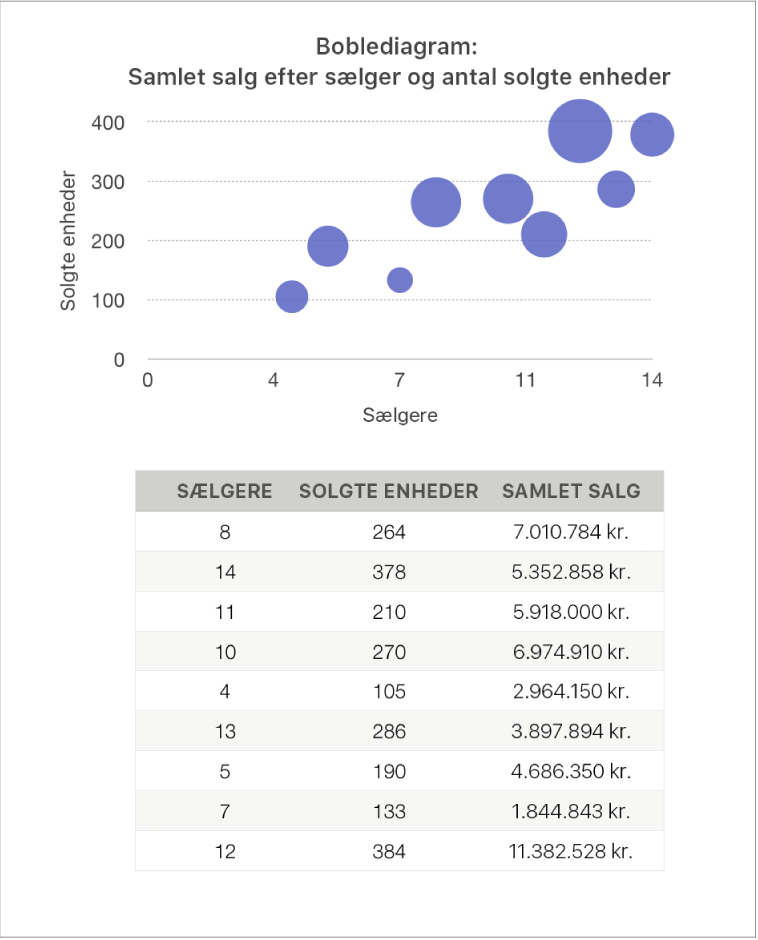
Du opretter disse diagrammer ved først at føje et diagram til et ark og derefter vælge tabelcellerne med de data, du vil bruge. Eller du kan vælge cellerne først og derefter oprette et diagram, der viser dataene. Ligegyldigt hvilken metode du vælger, opdateres diagrammet automatisk, når du ændrer data i tabellen.
Hvis dataene i din tabel er kategoriserede, kan du vælge en kolonne for at vise resultaterne af en beregning i en resumerække.
Emnerne herunder beskriver, hvordan du først tilføjer et diagram og derefter vælger dataene.
Opret et punktdiagram
Gå til appen Numbers
 på din Mac.
på din Mac.Åbn et regneark, klik på
 på værktøjslinjen, og klik på 2D eller Interaktiv (der er ingen 3D-punktdiagrammer).
på værktøjslinjen, og klik på 2D eller Interaktiv (der er ingen 3D-punktdiagrammer).Klik på venstre- og højrepil for at se flere formater.
Klik på et punktdiagram, eller træk et til arket.
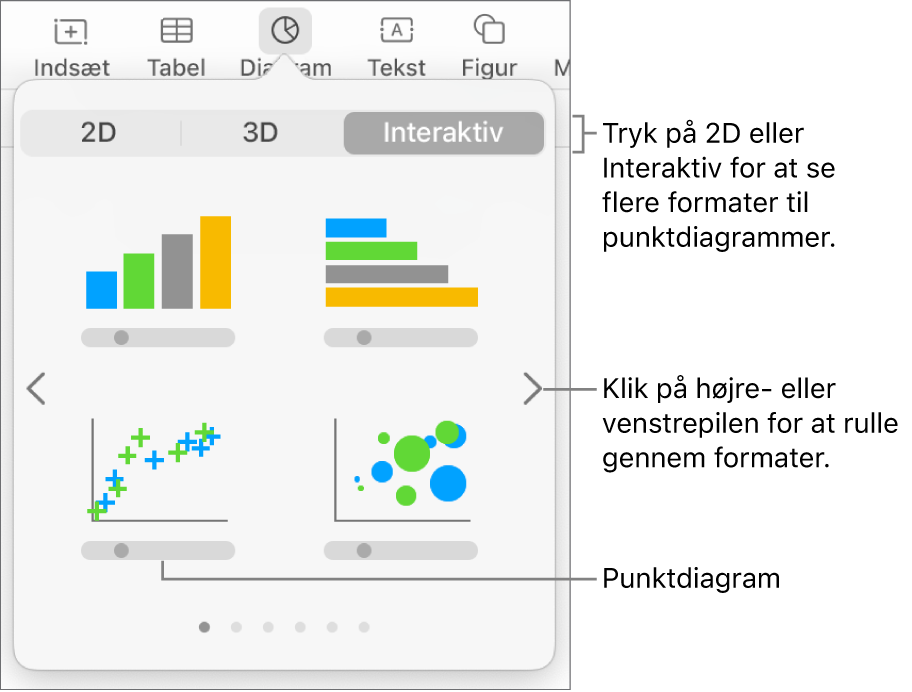
Klik på knappen Tilføj diagramdata i nærheden af diagrammet.
Hvis du ikke kan se knappen Tilføj diagramdata, skal du sørge for, at diagrammet er valgt.
Vælg de tabelrækker eller -kolonner, der indeholder de data, du vil bruge, ved at klikke på tallene eller bogstaverne til de pågældende rækker og kolonner.
Du kan vælge rækker eller kolonner fra en eller flere tabeller, inkl. tabeller på forskellige ark.
Hvis du vælger mere end to kolonner: Den først valgte kolonne bestemmer værdierne på x-aksen, og hver ekstra valgt kolonne opretter en ny serie (og bestemmer værdierne på y-aksen for den serie).
Hvis du vælger to kolonner: Punktdiagrammer tegner en dataserie. Den først valgte kolonne bestemmer værdier på x-aksen, og den anden kolonne bestemmer værdierne på y-aksen.
Hvis serierne skal bruge forskellige kolonner til x-akseværdierne, skal du klikke på lokalmenuen på linjen nederst i vinduet og vælge Del X-værdier, så hakket fjernes.
Hvis du kun vælger en enkelt kolonne: Punktdiagrammet tegner dataene som i et linjediagram med værdierne fra den valgte kolonne langs y-aksen.
Du kan ændre, om rækker eller kolonner skal tegnes som en serie, ved at vælge en mulighed på lokalmenuen på linjen nederst i vinduet.

Klik på OK på linjen nederst i vinduet.
Opret et boblediagram
Gå til appen Numbers
 på din Mac.
på din Mac.Åbn et regneark, klik på
 på værktøjslinjen, og klik på 2D eller Interaktiv (der er ingen 3D-boblediagrammer).
på værktøjslinjen, og klik på 2D eller Interaktiv (der er ingen 3D-boblediagrammer).Klik på højre- eller venstrepilen for at se flere formater.
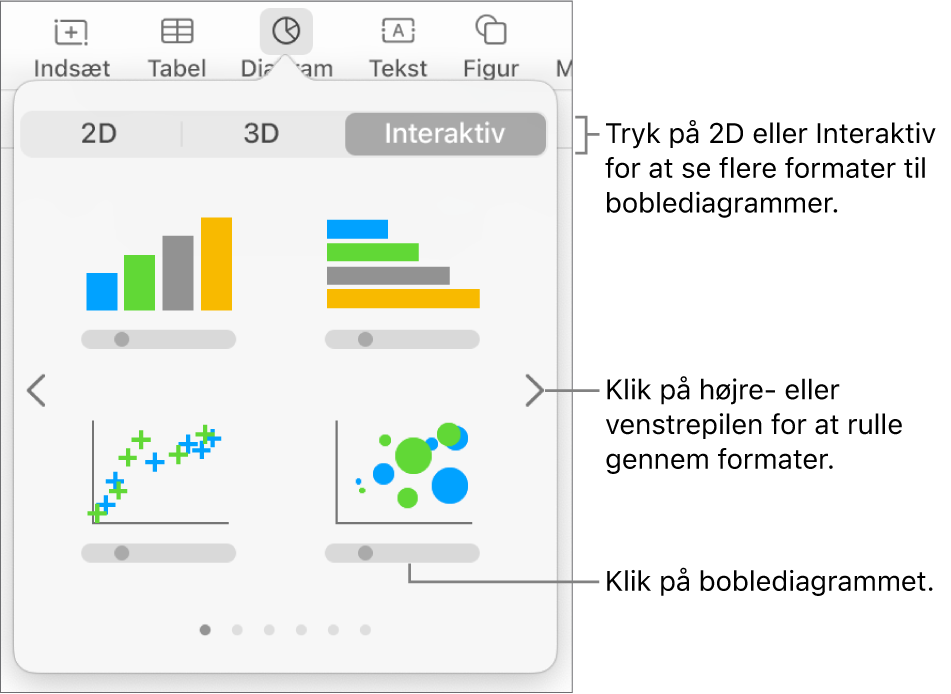
Klik på et boblediagram, eller træk et til arket.
Klik på Tilføj diagramdata under diagrammet.
Hvis du ikke kan se Tilføj diagramdata, skal du sørge for, at diagrammet er valgt.
Vælg de tabelrækker eller -kolonner, der indeholder de data, du vil bruge, ved at klikke på linjen med tallet eller bogstavet til disse rækker og kolonner.
Du kan vælge rækker eller kolonner fra en eller flere tabeller, inkl. tabeller på forskellige ark.
Tegn en dataserie: Vælg tre kolonner. Den først valgte kolonne bestemmer værdierne på x-aksen, den anden kolonne bestemmer værdierne på y-aksen, og den tredje kolonne bestemmer størrelsen på boblen.
Tegn mere end en dataserie: Vælg sæt med tre kolonner. Boblediagrammet tegner hver gruppe med tre kolonner som en dataserie. Den først valgte kolonne bestemmer værdierne på x-aksen, den anden kolonne bestemmer værdierne på y-aksen, og den tredje kolonne bestemmer størrelserne på boblerne.
Hvis hver bobleserie skal dele en kolonne til værdierne på x-aksen, skal du vælge Del X-værdier på lokalmenuen på linjen nederst i vinduet. I dette tilfælde skal du vælge sæt med to kolonner for hver ekstra dataserie.
Brug data fra en enkelt kolonne: Vælg kolonnen. Boblediagrammet tegner dataene som i et linjediagram med værdierne fra den valgte kolonne langs y-aksen.
Du kan ændre, om rækker eller kolonner skal tegnes som en serie, ved at vælge en mulighed på lokalmenuen på linjen nederst i vinduet.

Klik på OK på linjen nederst i vinduet.
Del x-aksen til flere værdier langs y-aksen
At dele x-aksen betyder at tegne en enkelt type værdi langs x-aksen og give mulighed for at vise flere typer værdier langs y-aksen. I nogle diagramtyper deles x-akseværdierne som standard af flere sæt y-akseværdier.
Gå til appen Numbers
 på din Mac.
på din Mac.Åbn et regneark, klik på diagrammet, og klik derefter på knappen Rediger referencer for data.
Klik på lokalmenuen på linjen nederst i vinduet, og vælg Del X-værdier for at tilføje et hak eller fjerne hakket.
Et hak betyder, at x-akseværdierne deles.
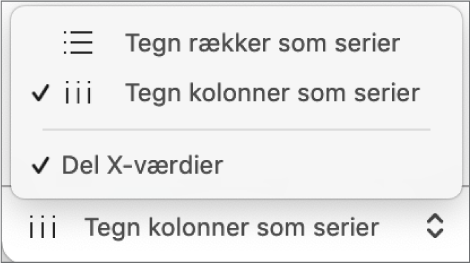
Klik på OK på linjen nederst i vinduet.
Du kan altid ændre de data, der vises i diagrammet. Du kan læse, hvordan du gør, i Rediger diagramdata.